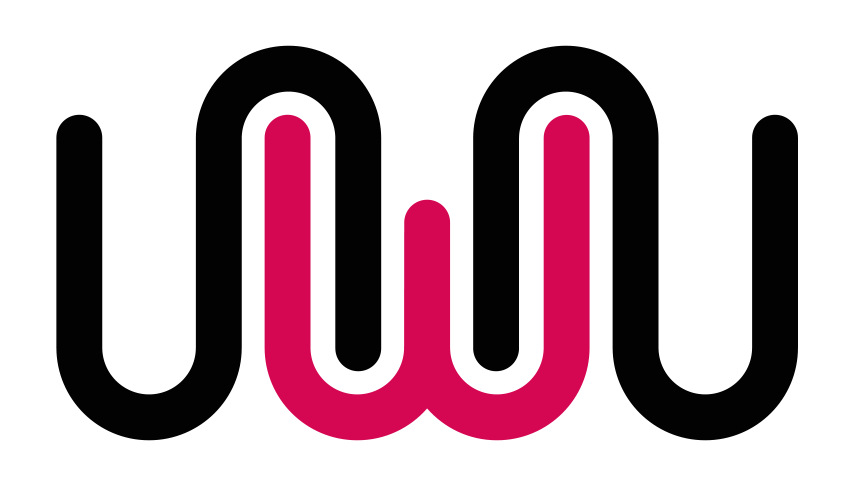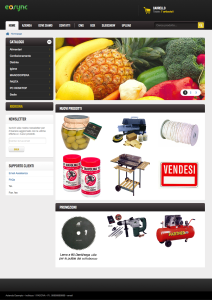 e-CSync è un e-commerce che lavora direttamente con i dati del software gestionale cui è legato.
e-CSync è un e-commerce che lavora direttamente con i dati del software gestionale cui è legato.
Questo significa che se il gestionale è ad esempio Vision, i prodotti, i clienti, gli ordini e tutte le informazioni legate sono lette da Vision e scritte in Vision; la gestione completa del negozio è fatta tramite il software gestionale.
Direttemente dentro e-CSync è però possibile gestire tutte quelle sezioni del negozio, che sono presenti in un qualsiasi e-commerce e/o sito web, ossia le pagine, i box, il menu.
Vediamo come fare.
Premesso che la gestione è riservata soltanto all’amministratore del negozio, facciamo il login con username e password e, nel menu principale, selezioniamo
- CMS, per lavorare sulle pagine e il menu del negozio
- BOX, per lavorare sui box laterali e centrali
- SLIDESHOW, per lavorare sulle imagini che scorrono nella home page
- UPLOAD, per andare nella sezione di gestione di immagini e allegati
CMS
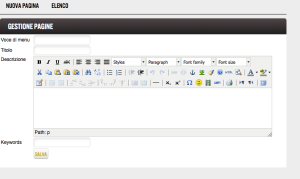 In CMS scegliamo NUOVO per aggiungere una nuova pagina o ELENCO per modificare una pagina esistente; in entrambi i casi le informazioni da editare sono le stesse, ossia
In CMS scegliamo NUOVO per aggiungere una nuova pagina o ELENCO per modificare una pagina esistente; in entrambi i casi le informazioni da editare sono le stesse, ossia
- La voce di menu attraverso la quale sarà raggiungibile la pagina; questa sarà inserita nel menu principale.
- Il titolo della pagina
- La descrizione o contentuto della pagina, che può essere composto da testo, immagini e/o video. La gestione è facilitata dalla presenza di un editor in stile Word (vedi qui come funziona)
- Le paroel chiave (keywords) utili all’indicizzazione. Inserisci al massimo 10 parole separate da una virgola
BOX
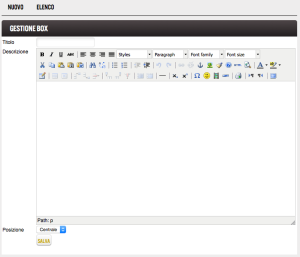 In BOX scegliamo NUOVO per aggiungere un nuovo box o ELENCO per modificare un box esistente; in entrambi i casi le informazioni da editare sono le stesse, ossia
In BOX scegliamo NUOVO per aggiungere un nuovo box o ELENCO per modificare un box esistente; in entrambi i casi le informazioni da editare sono le stesse, ossia
- il titolo del box
- La descrizione o contentuto del box, che può essere composto da testo, immagini e/o video. La gestione è facilitata dalla presenza di un editor in stile Word (vedi qui come funziona)
- la posizione del box, barra laterale o centrale (se il template del sito prevede due colonne)
SLIDESHOW
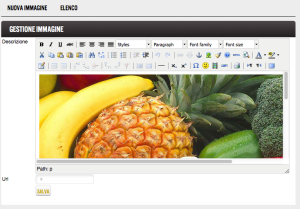 In SLIDESHOW scegliamo NUOVO per aggiungere un nuova immagine allo slide o ELENCO per modificare una immagine esistente; in entrambi i casi le informazioni da editare sono le stesse, ossia
In SLIDESHOW scegliamo NUOVO per aggiungere un nuova immagine allo slide o ELENCO per modificare una immagine esistente; in entrambi i casi le informazioni da editare sono le stesse, ossia
- la descrizione, che in questo caso è l’immagine
- la url cui deve rimandare il link sull’immagine
UPLOAD
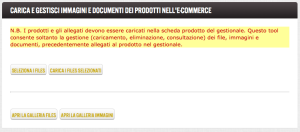 In UPLOADS possiamo gestire file e immagini caricati nell’e-commerce tramite
In UPLOADS possiamo gestire file e immagini caricati nell’e-commerce tramite